
通常Wordでは対象範囲を選択後、右クリックするとフィールド更新ができ、図表番号や目次の項目を一気に更新することができます。
しかし、Wordファイルによってはフィールド更新が表示されなかったり、右クリックしてもグレーアウトして選択できない場合があります。
今回はWordのフィールド更新ができない場合の解決策についてまとめた結果をご紹介いたします。

理系王子
ちなみに、Office/Word/Excelに関する記事で人気なのはこちらの記事です。こちらもぜひお読みください。
Office/Word/Excelで人気の記事

理系王子
他にもWindows関連の人気記事はこちらです。
Windowsで人気の記事
フィールドが更新
フィールドがロック
フィールドを選択して右クリックした時、「フィールドの更新」がグレーアウトしている場合はフィールドがロックされています。フィールドロックを解除するには次の操作を行います。
- フィールドを選択(文書内全てのフィールドをロックするならCtrl+Aキーで全選択)
- Ctrl+Shift+F11キーを押す
スポンサーリンク
削除履歴がある
目次に削除履歴がついている場合は、目次の更新ができません。
削除履歴を戻すか、新たに目次を入れなおしましょう。
- 目次を選択し、Shift+F9キーを押し、フィールドコードが表示されることを確認
- 目次フィールドについている削除履歴上で右クリックし、「削除を元に戻す」を選択
- Shift+F9キーを押して目次を表示させ、F9キーを押す
スポンサーリンク
フィールド更新が右クリックから削除(Word2010以前)
ツールバーのリセットの方法で対応できます。ただし、Word2010より前のバージョンのみでの対応となります。
- ユーザー設定->ツールバータブにある「ショートカットメニュー」を選択
- 「リセット」ボタンを押す
- 「ツールバーのリセット」ダイアログが表示されたら、「Normal.dot」の部分の左側の▼を押してリセットしたい文書名を選択し「OK」を押す
スポンサーリンク
まとめ
Wordでフィールド更新できない場合の解決方法をご紹介しました。
問題が発生した場合には、ぜひお試しください。


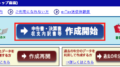
コメント